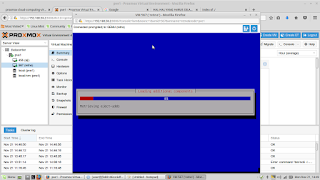31 Desember 2016
Assalamualaikum wr.wb
5.lalu buka terminal (ctrl+alt+t) lalu kita emove servernya dengan cara "ssh nama_user@ip address servernya"klik enter
lalu masukkan passwordnya klik enter
6.setelah masuk ke server lalu masuk ke super user/root dengan cara"su"
lalu masukkan passwordnya
7.lalu kita install owncloudnya dengan cara"wget alamt_yang dikopi_tadi"klik enter

8.tunggu sampai proses mendownload selesai
11.lalu di beri hak akses dengan cara"chown -R www-data:www-data owncloud...."klik enter
12.seelah itu pindah ke direktori www dengan cara"cd .."
13.lalu buat folder "data" di direktori www dengan cara "mkdir data"klik
enter
13.lalu pindah kembali ke direktori html"cd /var/www/html"
14.lalu di copy di direktori data"cp nama_file owncloud.zip /var/www/data/"klik enter
15.lalu di ekstrak lagi "unzip nama_file owncloud.zip"klik enter
16.lalu di berikan hak akses dengan cara"chown -R www-data:www-data /var/www/data/"klik enter
17.berikan hak akses lagi "chmod 777 data/"
18.lalu buka browser ketikan ip servernya/owncloud"cth=192.168.98.2/owncloud"
jika tampilan seprti di bawah ni berati berhasil
19.isi semua kolom yang ada ,tetapi sebelumnya harus membuat database terlebih dahulu di phpmyadmin
20.lalu akn muncul ampilan seperti di bawah ini
Assalamualaikum wr.wb
INSTALLASI OWNCLOUD
PENGERTIAN
OWNCLOUD adalah sebuah paket perangkat lunak client-server untuk menciptakan layanan file hosting dan menggunakan mereka. OwnCloud secara fungsional sangat mirip dengan Dropbox banyak digunakan, dengan perbedaan fungsional utama adalah bahwa ownCloud gratis dan open-source, dan dengan demikian memungkinkan orang untuk menginstal dan mengoperasikannya tanpa biaya pada server pribadi. Ini juga mendukung ekstensi yang memungkinkan untuk bekerja seperti Google Drive, dengan editing secara online dokumen, kalender dan sinkronisasi kontak, dan banyak lagi. keterbukaan eschews diberlakukan kuota ruang penyimpanan atau jumlah klien yang terhubung, bukannya memiliki batas keras (seperti pada ruang penyimpanan atau jumlah pengguna) didefinisikan hanya dengan kemampuan fisik server.
ownCloud dipelopori oleh Frank Karlitschek saat ia sedang membicarakan mengenai aplikasi bebas dan terbuka.
Proses pemasangan tidak banyak membutuhkan syarat-syarat pada sistemnya
dan tidak membutuhkan izin khusus. Kantor pusat ownCloud di Amerika
terletak di Boston, Massachusetts dan kantor cabang di Eropa terletak di
Jerman.
SEJARAH
Ide mengenai ownCloud muncul sejak 3 tahun yang lalu, lebih tepatnya pada Januari 2010.
Saat itu Frank Karlitschek menginginkan perangkat lunak gratis dan
bebas untuk dijadikan sebagai solusi untuk permasalahan pada kala itu.
Karlitschek merasa bahwa dunia membutuhkan sesuatu yang mudah digunakan,
aman, fleksibel dalam mengatur berkas, dan tanpa mengalami kemunduran
pada tempat penyimpanannya. Dalam perjalanannya proyek tersebut bergerak
dan menemukan berbagai kontributor, ownCloud berhasil membuat berbagai
macam rilis dan tersedia dalam 42 jenis bahasa di dunia. Kemudian proyek
ini semakin beralih menjadi komersial sebagai usaha pengembangan
terhadap pengguna perusahaan.
DAFTAR TIM PEMBUAT OWCLOUD
1.Markus Rex
2.Frank Karlitschek
3.Holger Dyroff
4.Joseph Eckert
5.Matthew Richards
FITUR-FITUR OWNCLOUD
- Akses data kapan saja
- Berbagi data dengan mudah
- Sinkronisasi data kapan saja
- Pengaturan Tema
- Kalender
- Migrasi dan Pencadangan berkas
- Aplikasi pembuka dokumen
- Pengingat Tugas
- Penyimpanan Eksternal
- Galeri
- Pusat Aplikasi
- LDAP / Direktori Aktif
- Penyimpanan Eksternal
- Logging
LATAR BELAKANG
dalam sebuah komputer /pc/laptop pasti mempunyai banyak file seprti musik,video,image dan masih banyak lagi ,jika filefile tersebut dianggap sangat penting,kita bisa membackupnya melalui owncloud karena owncloud dapat menyimpan berbagai file,pembackuan tersebut untuk menghindari terjadinya pemformatan harddisk,terkena virus dan masih banyak lagi jadi tidak usah takut karena file kita dapt di backup di owncloud.
MAKSUD DAN TUJUAN
# untuk menyimpan file-file yang penting maupun tidak penting
#memudahkan untuk menghindari format data
ALAT DAN BAHAN
#laptop/pc
#server
#koneksi internet
WAKTU YANG DI BUTUHKAN
dalam menginstall owncloud saya membutuhkan waktu 30-40 menit
TAHAP PELAKSANAAN
1.buka browser ketikkan owncloud.org lalu klikget your owncloud
2.lalu klik download
3.klik download owncloud server
4.klik kanan download owncloud server pilih copy link location5.lalu buka terminal (ctrl+alt+t) lalu kita emove servernya dengan cara "ssh nama_user@ip address servernya"klik enter
lalu masukkan passwordnya klik enter
6.setelah masuk ke server lalu masuk ke super user/root dengan cara"su"
lalu masukkan passwordnya
7.lalu kita install owncloudnya dengan cara"wget alamt_yang dikopi_tadi"klik enter

9.lalu copy di derektori /var/www/html dengan cara "cpnama file owncloud /var/www/html/"klik enter
10.lalu file owncloudnya di ekstrak di direktori /var/www/html/ dengan perintah "unzip nama fle wncloudnya" klik enter11.lalu di beri hak akses dengan cara"chown -R www-data:www-data owncloud...."klik enter
12.seelah itu pindah ke direktori www dengan cara"cd .."
13.lalu buat folder "data" di direktori www dengan cara "mkdir data"klik
enter
13.lalu pindah kembali ke direktori html"cd /var/www/html"
14.lalu di copy di direktori data"cp nama_file owncloud.zip /var/www/data/"klik enter
15.lalu di ekstrak lagi "unzip nama_file owncloud.zip"klik enter
16.lalu di berikan hak akses dengan cara"chown -R www-data:www-data /var/www/data/"klik enter
17.berikan hak akses lagi "chmod 777 data/"
18.lalu buka browser ketikan ip servernya/owncloud"cth=192.168.98.2/owncloud"
jika tampilan seprti di bawah ni berati berhasil
19.isi semua kolom yang ada ,tetapi sebelumnya harus membuat database terlebih dahulu di phpmyadmin
20.lalu akn muncul ampilan seperti di bawah ini
BERHASIL
HASIL YANG DI DAPAT
hasilnya kita mempunyai cadangan file kita
KESIMPULAN
owncloud itu berfungsi untuk mencadangkan file kita
REFERENSI